Massenzuordnung von Konten
Laden Sie gleichzeitig mehrere Kontenplan-Zuordnungen hoch, um die Einrichtung Ihres Stripe-Hauptbuchs zu vereinfachen.
Mit der Funktion „Massenzuordnung von Konten“ können Sie mehrere Kontenplan-Zuordnungen gleichzeitig hochladen, wodurch die Verbindung der Standardkonten von Stripe mit Ihrer Hauptbuchstruktur vereinfacht wird. Durch die Verwendung einer CSV-Datei können Sie Hunderte von Zuordnungsregeln in einem einzigen Vorgang erstellen, für die Folgendes gilt:
- Eliminiert die zeitaufwändige manuelle Erstellung individueller Zuordnungen.
- Sorgt für Konsistenz bei großen Produktkatalogen.
- Reduziert sich wiederholende Arbeit beim Hinzufügen neuer Produkte oder Einheiten.
Zuordnungen hochladen
Schritt 1: Auf die Funktion für Massen-Uploads zugreifen
- Gehen Sie zu Recognition > Chart of Accounts.
- Klicken Sie auf Kontenplan zuordnen.
- Wählen Sie im Dropdown-Menü CSV hochladen aus.
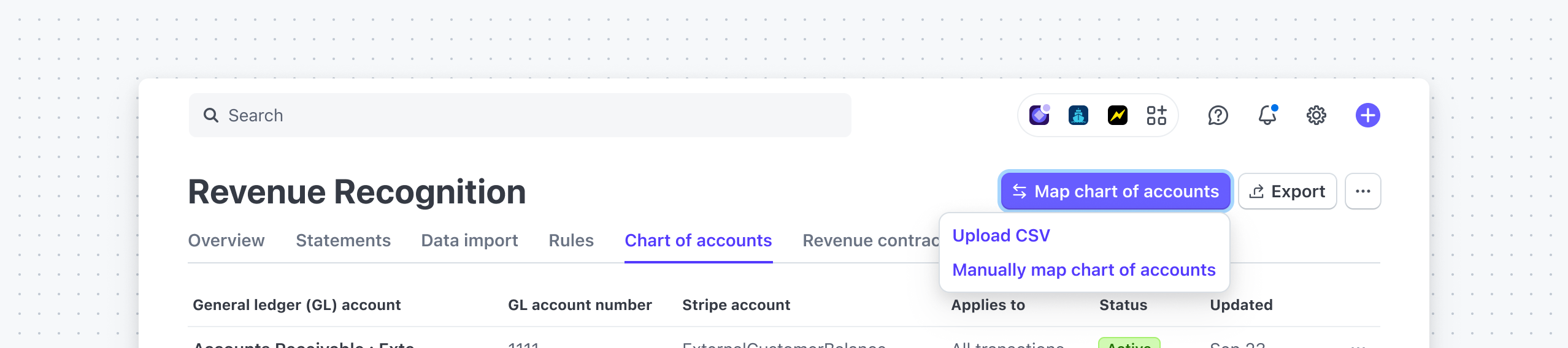
Schritt 2: CSV-Vorlage herunterladen und vorbereiten
- Klicken Sie im Upload-Dialogfeld auf Vorlage herunterladen.
- Öffnen Sie die Vorlage in einem Tabellenkalkulationsprogramm.
- Fügen Sie Ihre Zuordnungen hinzu.
Verwenden Sie beim Hinzufügen Ihrer Zuordnungen die folgenden Spalten:
| CSV-Spalte | Beschreibung | Erforderlich oder optional |
|---|---|---|
| Stripe Account | Das standardmäßige Stripe-Konto im Camel-Fall, das Sie überschreiben möchten („Umsatz“, „AccountsReceivable“) | Pflichtfeld |
| Hauptbuchkonto | Der Name Ihres Hauptbuchkontos | Pflichtfeld |
| Nummer des HB-Kontos | Die zum Hauptbuchkonto gehörende Nummer | Optional |
| Gültiges Startdatum | Startdatum (TT.MM.JJJJ) | Pflichtfeld |
| Gültiges Enddatum | Enddatum (TT.MM.JJJJ) | Pflichtfeld |
| Produkt-ID | Produkt-IDs für Produkte, die Sie im Stripe-Dashboard konfiguriert haben | Optional |
| Metadatenschlüssel der Rechnung und Metadatenwert der Rechnung | Erstellen Sie eine Regel, indem Sie einen Schlüssel auswählen und einen Wert hinzufügen. Die Schlüssel stammen aus Metadaten, die Sie in früheren Rechnungen erstellt haben. 1 | Optional |
| Versandregion, Land und Bundesstaat der Versandregion | Geben Sie die Versandregion an, der Transaktionen zugeordnet werden sollen. Es werden nur ISO-konforme Länder- und Bundesstaatencodes unterstützt. | Optional |
| Preis | Preis-IDs für Preise, die Sie im Stripe-Dashboard konfiguriert haben | Optional |
| Stornorechnung | Beschreibung des Postens Stornorechnung, um Transaktionen dem entsprechenden GL-Konto zuzuordnen. | Optional |
| Gutschein | Gutschein-IDs für Gutscheine, die Sie im Stripe-Dashboard konfiguriert haben | Optional |
Wenn Sie keine Bedingung (Produkt, Versandregion oder Rechnungsmetadaten) angeben, gilt die Zuordnung für alle Transaktionen, die das konfigurierte Stripe-Konto und das Hauptbuchkonto betreffen.
Schritt 3: Ihre CSV-Datei hochladen
Nachdem Sie diese Schritte ausgeführt haben, beginnt das System mit der Verarbeitung Ihrer Zuordnungen:
- Klicken Sie im Dialogfeld zum Hochladen auf Durchsuchen oder verschieben Sie die fertige CSV-Datei per Drag-and-Drop.
- Überprüfen Sie die Dateidetails.
- Klicken Sie auf Hochladen.

Schritt 4: Bearbeitungsstatus überwachen
Nachdem Sie Ihre CSV-Datei hochgeladen haben, wird die Verarbeitung je nach Dateigröße in der Regel innerhalb von Minuten abgeschlossen. Während das System Ihre Datei verarbeitet, wird im Dashboard ein Banner mit Fortschrittsbenachrichtigungen angezeigt. Wenn Sie fertig sind, wird das Banner aktualisiert, um Ihnen die Ergebnisse anzuzeigen. Die Zuordnung finden Sie auf der Registerkarte Kontenzuordnung.
Fehlerbehebung
Wenn wir eine Zuordnung verarbeiten können, stellt das System Tools zur Verfügung, um diese Probleme zu identifizieren und zu beheben.
Informationen zu Fehlerbenachrichtigungen
Basierend auf den Verarbeitungsergebnissen wird eine der folgenden Meldungen angezeigt:
- Vollständiger Erfolg: „[X] von [Y] Zuordnungen erfolgreich hinzugefügt. Zuordnungen erscheinen innerhalb von 24 Stunden in Ihren Berichten.“
- Teilerfolg: „[X] von [Y] Zuordnungen erfolgreich hinzugefügt. Zuordnungen erscheinen innerhalb von 24 Stunden in Ihren Berichten.“
- Vollständiger Fehler: “Überprüfen Sie die Fehler und laden Sie die Datei erneut hoch.”

Fehler überprüfen und beheben
- Bei teilweisen oder fehlgeschlagenen Uploads klicken Sie im Banner auf Fehler überprüfen.
- Klicken Sie im Dialogfeld Ergebnisse des Datei-Uploads auf Fehlerbericht herunterladen.
- Der Fehlerbericht enthält jede Zeile mit fehlgeschlagener Zuordnung mit:
- Die ursprünglichen Zeilendaten.
- Die spezifische Fehlermeldung, die erklärt, warum die Zuordnung fehlgeschlagen ist.
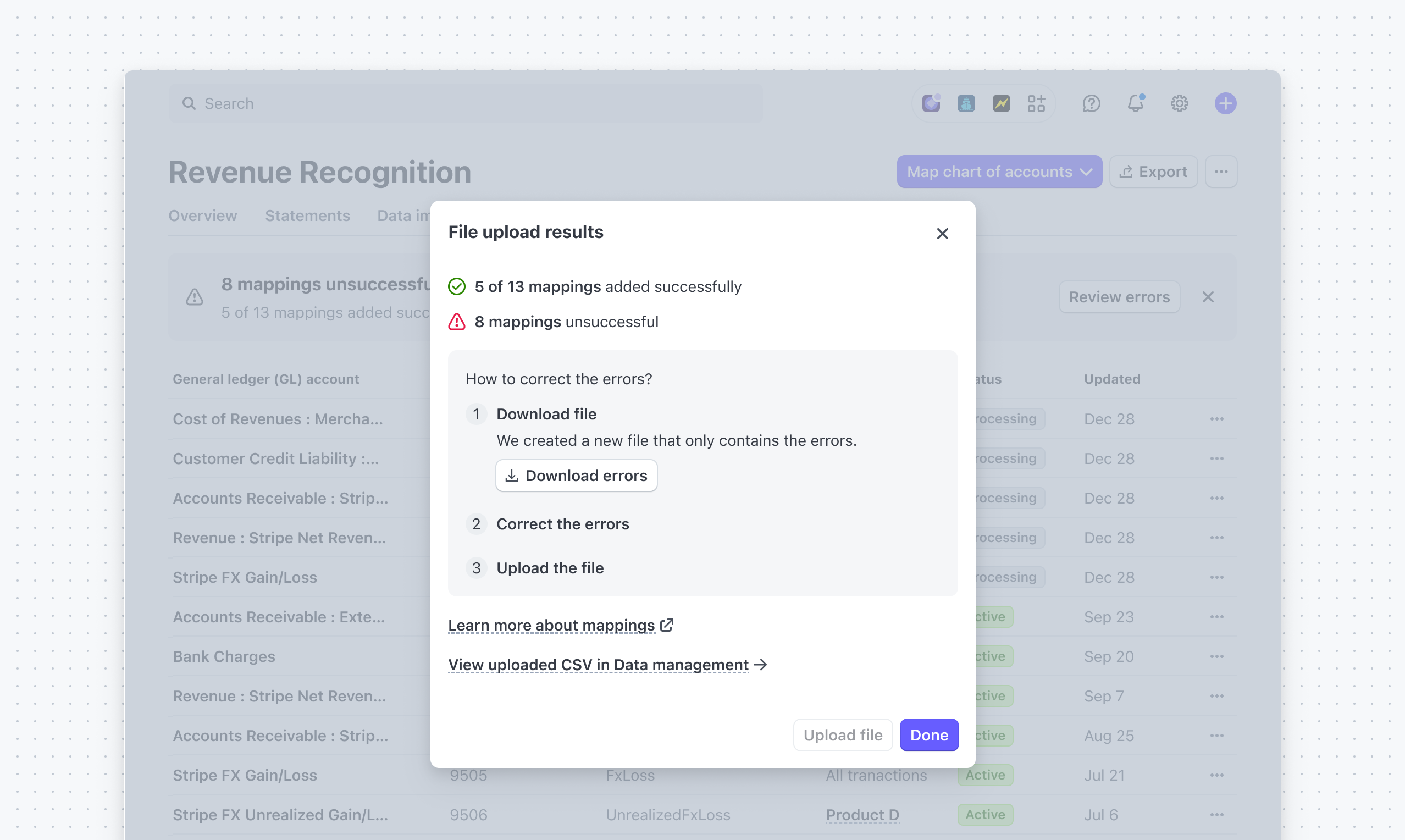
Korrigierte Zuordnungen erneut hochladen
- Beheben Sie die erkannten Fehler in Ihrer CSV-Datei.
- Wechseln Sie zu Map chart of accounts (Kontenplan zuordnen) > Upload CSV (CSV hochladen).
- Laden Sie Ihre korrigierte Datei hoch.
- Überwachen Sie den Bearbeitungsstatus.
1 Importieren Sie keine personenbezogenen Daten (PII) oder geschützten Gesundheitsinformationen.